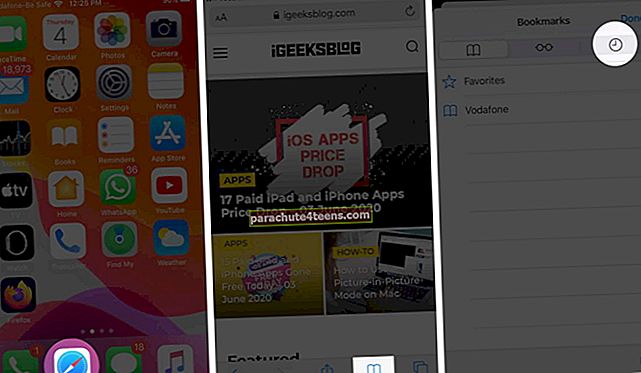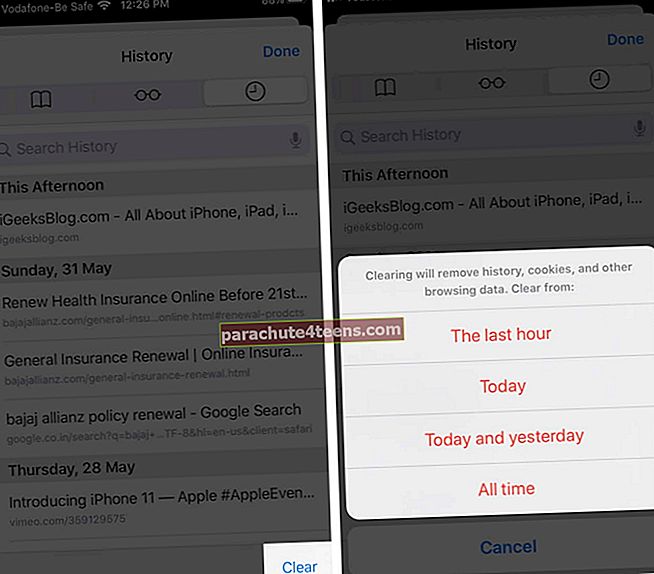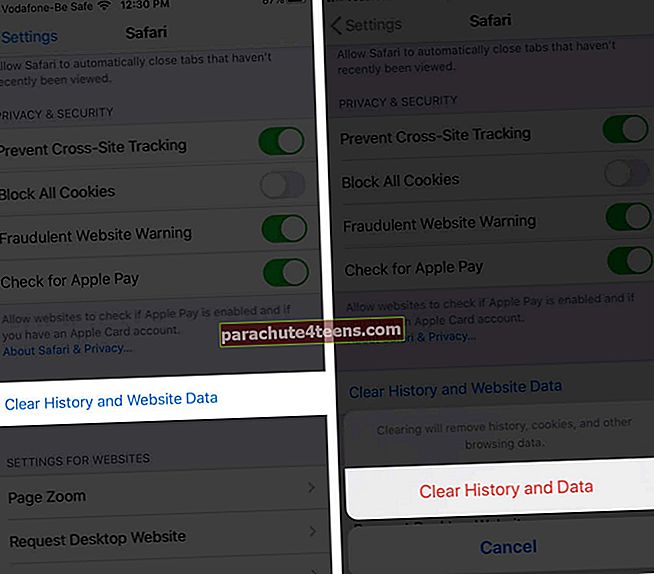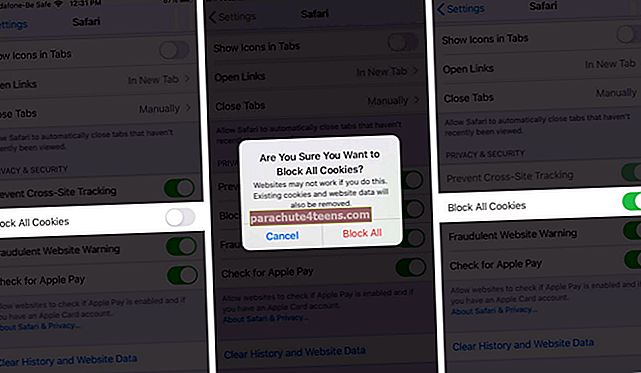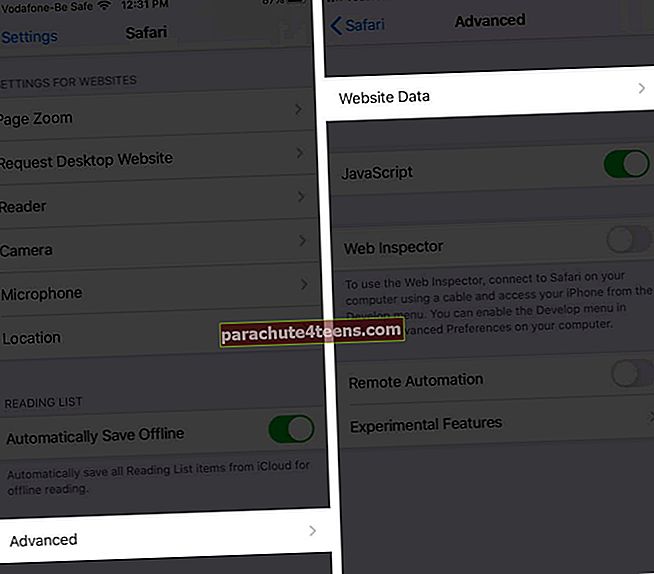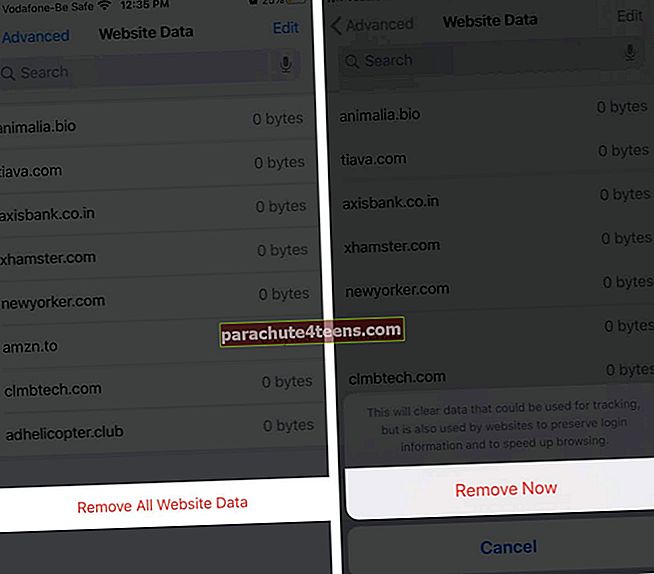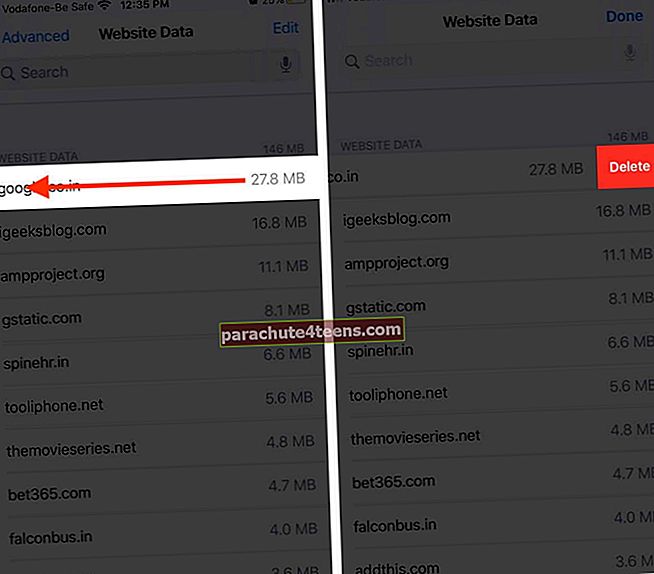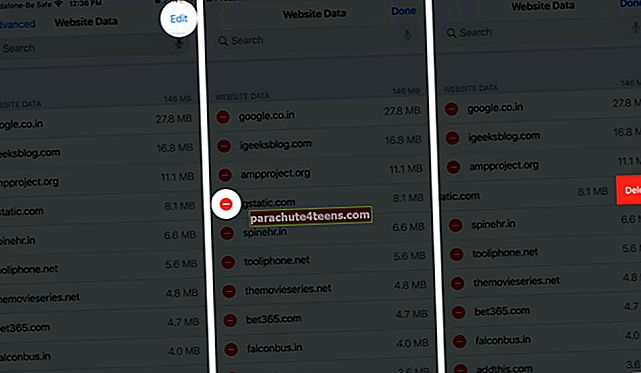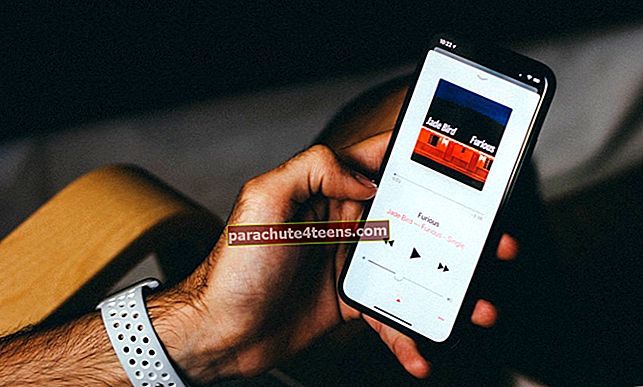Teie iPhone'is ja iPadis on Safari vahemälu, ajalugu ja küpsiseid lihtne kustutada. See on mugav, kui soovite kustutada tundliku sirvimisteabe, juhul kui te ei kasutanud privaatset režiimi. Pealegi võib see aidata ka ruumi vabastada, et teie brauser toimiks tõhusalt. Kui Safari töötab aeglaselt või käitub ebakorrapäraselt, saate koorma tühjendamiseks andmetest lahti saada. Nii et vaatame, mis sellega on seotud.
- Mis juhtub, kui kustutate Safari ajaloo ja veebisaidi andmed?
- Konkreetsete lehtede kustutamine Safari ajaloost
- Kuidas kustutada Safari ajalugu ja küpsiseid iPhone'is ja iPadis
- Kuidas blokeerida Safari küpsiseid iPhone'is ja iPadis
- Kuidas eemaldada veebisaidi andmeid Safarist iPhone'is ja iPadis
Mis juhtub, kui kustutate Safari ajaloo ja veebisaidi andmed?
Safari sirvimisajaloo ja veebisaidi andmete kustutamine kustutab kõigi valitud ajavahemiku jooksul külastatud veebilehtede kirjed. Samuti logitakse teid teatud veebisaitidelt välja ja peate võib-olla uuesti sisse logima. Küll aga ei mõjuta sinuAutomaatne täitmine andmed salvestatud Safari.
Konkreetsete lehtede kustutamine Safari ajaloost
Kui soovite vabaneda ainult mõnest konkreetsest sirvimisajaloo lehest või kustutada kindla aja jooksul külastatud veebilehtede kirje, toimige järgmiselt.
- AvatudSafari oma iPhone'is → Puudutage nuppuJärjehoidjaikooni. IPadis on see vasakus ülaosas
- Puudutage nüüd nuppu kellaikoon paremal. (Vanemates iOS-i versioonides on ajalugu teie järjehoidjate loendi ülaosas.)
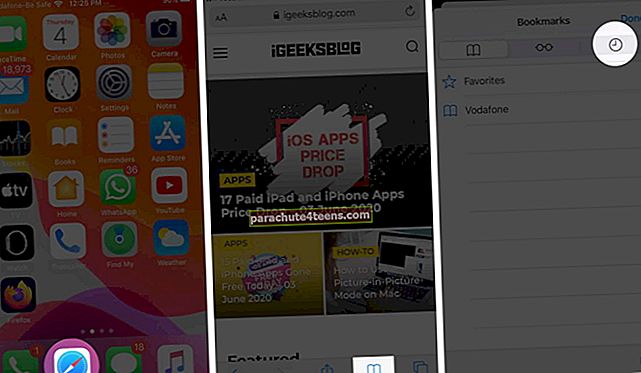
- Peaksite nägemaveebisaitide nimi olete külastanud. Nüüd on teil peamiselt kaks võimalust:
- Pühkige paremalt vasakule eemaldatava lehe nimel ja toksake seejärelKustuta.

- Kui soovite kogu ajaloo korraga kustutada, puudutage nuppuSelge paremas alanurgas. Järgmisena valige sobiv variant nelja võimaliku seast:
- Viimane tund: Et puhastada kogu viimase tunni ajalugu
- Täna: Kogu tänase ajaloo puhastamiseks
- Täna ja eile: Kogu tänase ja eilse ajaloo eemaldamiseks
- Kogu aeg: Kogu ajaloo korraga kustutamiseks.
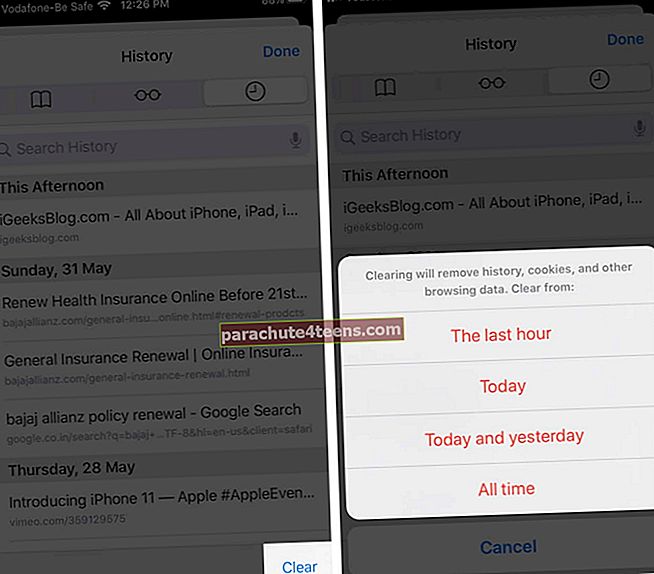
Kuidas kustutada Safari ajalugu ja küpsiseid iPhone'is ja iPadis
- Avatud Seaded → Kerige alla ja puudutageSafari.

- Puudutage nüüd nuppuKustuta ajalugu ja veebisaidi andmed. "
- Puudutage uuestiKinnitage.
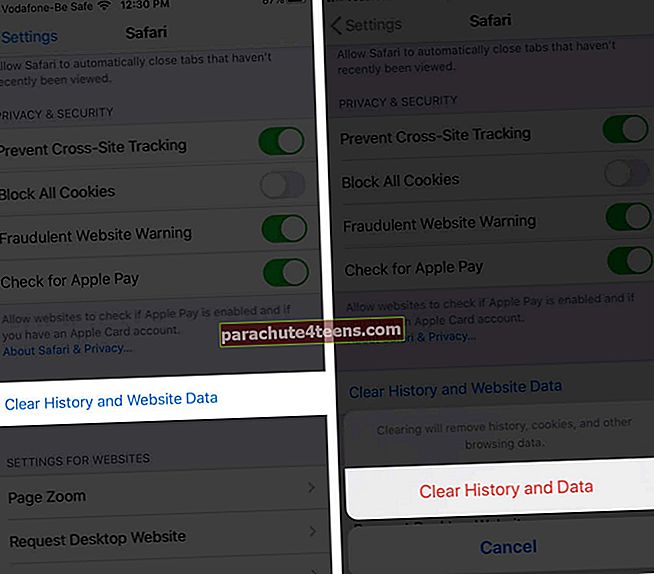
Kuidas Safari küpsiseid iPhone'is ja iPadis välja lülitada
Kui te ei soovi oma brauseris küpsiseid, saate neid kõigilt veebisaitidelt blokeerida.
- MinemaSeaded → PuudutageSafari.

- Jaotises Privaatsus ja turvalisus vahetagePEAL lüliti kõrval Blokeeri kõik küpsised.
- Puudutage valikutBlokeeri kõik selle kinnitamiseks.
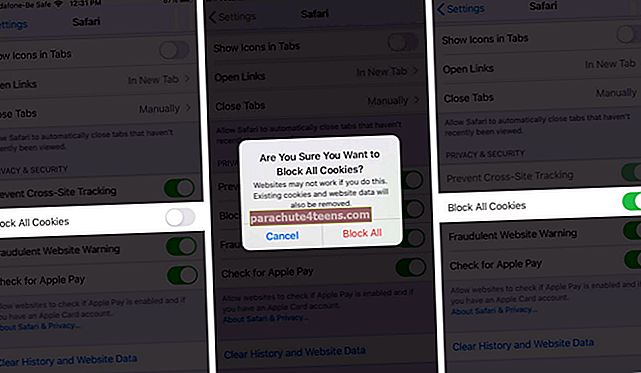
Teatud veebisaidid vajavad toimimiseks siiski küpsiseid, seega peate võib-olla selle valiku tühistama, kui teil on sirvimisel probleeme.
Kuidas eemaldada veebisaidi andmeid Safarist iPhone'is ja iPadis
Kui soovite säilitada sirvimisajaloo, kuid vabaneda veebisaidi andmetest, toimige järgmiselt.
- AvaSeaded rakendus → Kerige alla ja puudutageSafari.

- Kerige uuesti alla ja puudutage nuppuTäpsem.
- Järgmisena puudutage valikutVeebisaidi andmed.
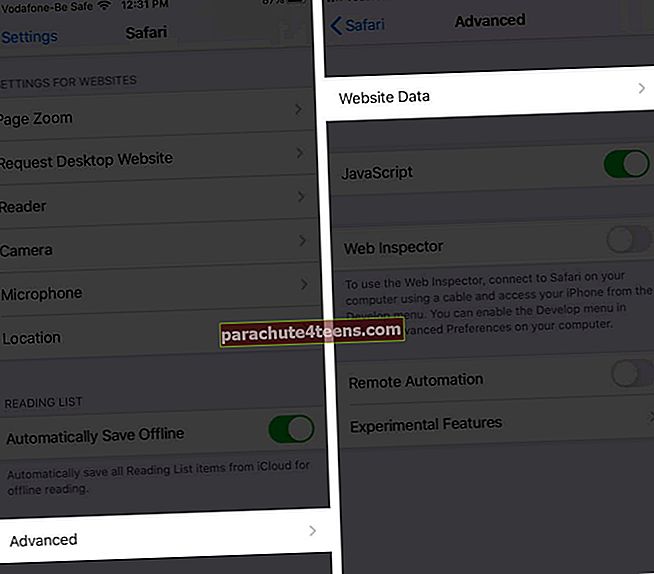
- Nüüd on teil kaks võimalust:
- Kui soovite koristadakogu veebisaidi andmed, saate seda teha, puudutadesEemaldage kõik veebisaidi andmed → puudutageEemalda kohe kinnitada.
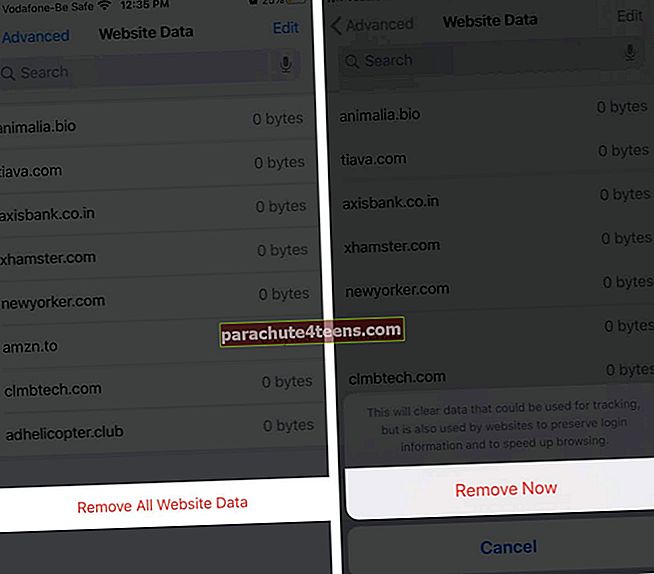
- Kui soovite eemaldada veebisaidi üksikud andmed,lihtsalt pühkige mis tahes veebisaidi nime vasakule → puudutage Kustuta.
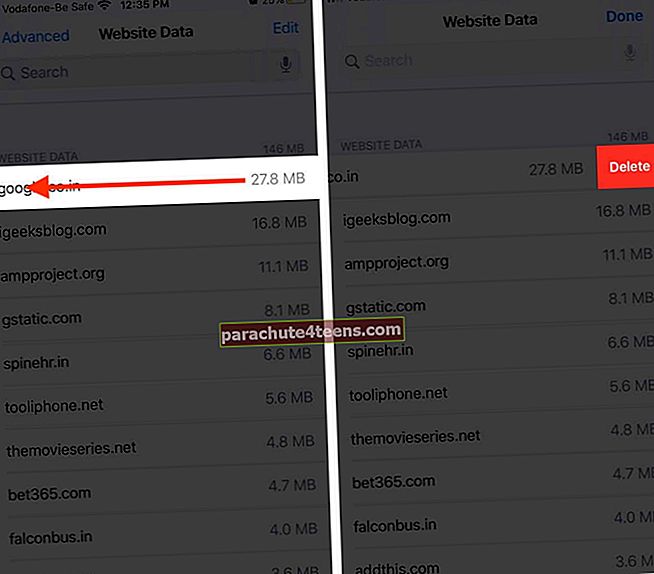
- AvaSeaded rakendus → Kerige alla ja puudutageSafari.
- VaheldumisipuudutaMuuda paremast ülanurgast → puudutagepunane nupp eemaldatava veebisaidi andmete kõrval → puudutageKustuta → puudutaValmis paremas ülanurgas kinnitamiseks.
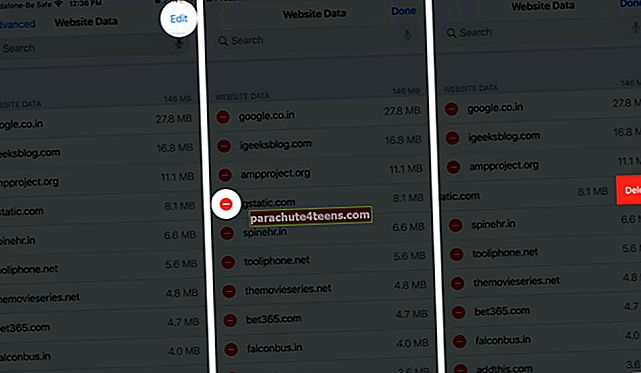
Summeerida
Safari sirvimisajaloo ja andmete kustutamine ühes seadmes kustutab selle ka kõigist teistest seadmetest ainult siis, kui neil on iCloudi eelistustes lubatud Safari. Hea tava on Safari sirvimisajaloo ja andmete perioodiline eemaldamine, et teie iPhone'is või iPadis asjad sujuksid. Ruumi vabastamiseks peaksite kustutama ka Safari võrguühenduseta lugemisloendi vahemälu.